
फोन में सेव फोटोज से कैसे बनाएं वीडियोज, जानें आसान स्टेप्स
आजकल हमारी यादों का सहारा हमारा स्मार्टफोन हो गया है और इस तरह की तस्वीरें उसमें सेव रहती हैं कि कई बार हमें लगता है कि ये बस किसी फिल्म की तरह ही चलती रहें। यकीनन अपनी तस्वीरों को किसी फिल्म की तरह देखना अच्छा लगता होगा, लेकिन कई लोगों को ये नहीं पता होता कि वो अपनी तस्वीरों को किस तरह से वीडियो में तब्दील करें।
वैसे तो आजकल कई एप्स गूगल प्ले और एप्पल स्टोर में मौजूद हैं जो ये काम बखूबी कर लेते हैं, लेकिन क्या आपको पता है कि आप अपने एंड्रॉइड फोन में बाय डिफॉल्ट इस फीचर का आनंद ले सकते हैं? दरअसल, एंड्रॉयड फोन्स में ये सुविधा गूगल फोटोज एप के जरिए मिलती है जो अब एंड्रॉइड के सभी नए वर्जन में आने लगा है।
गूगल फोटोज एप का इस्तेमाल शायद आप ज्यादा ना करते हों, लेकिन मैं आपको बता दूं कि इस ऐप की मदद से आप सिर्फ फोटोज से वीडियो ही नहीं बल्कि एनिमेशन भी बना सकते हैं? हम आज आपको इन सभी चीज़ों के बारे में बताने जा रहे हैं।
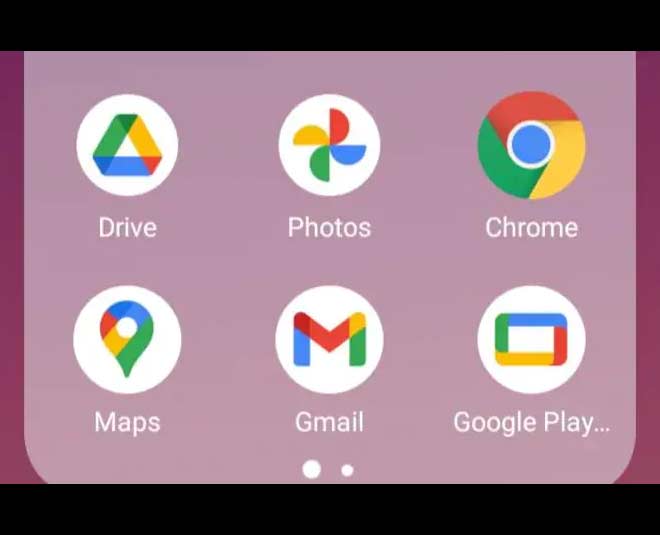
इसे जरूर पढ़ें- आपका स्मार्टफोन कहीं हैक तो नहीं हुआ? इन 6 तरीकों से लगाएं पता
कैसे बनाएं फोटोज से वीडियो?
अगर आपके पास पुराना फोन है तो आप वीडियो नहीं बना पाएंगे। पुराने फोन में आप गूगल प्ले स्टोर का इस्तेमाल कर सकते हैं और उससे कई फोटो एडिटिंग एप्स डाउनलोड कर सकते हैं। साथ ही आप ऑनलाइन वीडियो एडिटर का इस्तेमाल भी कर सकते हैं। आप जो भी मोड इस्तेमाल करें पहले ध्यान रखें कि वो मोड सेफ हो। हम आपको इसलिए गूगल की तरफ से फोटोज के बारे में ही बता रहे हैं।
- सबसे पहले अपने एंड्रॉइड फोन या टैबलेट में गूगल फोटो एप्स खोलें।
- इसके बाद अपने गूगल अकाउंट से साइन इन करें।
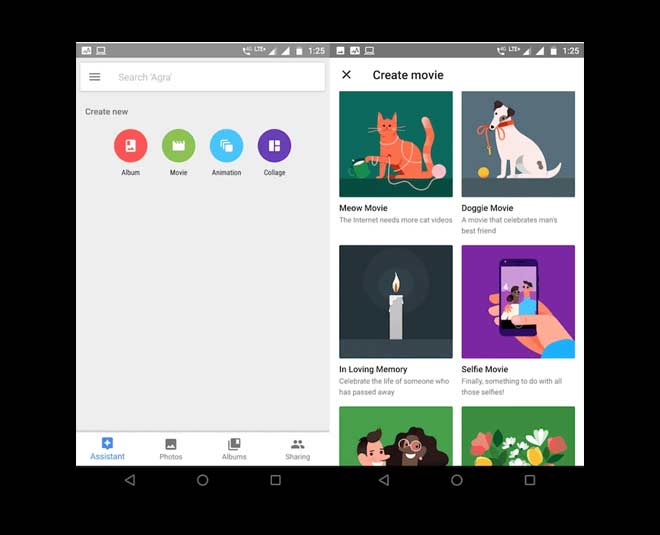
- अब आपको नीचे की ओर लाइब्रेरी ऑप्शन दिख रहा होगा उसपर क्लिक करें। इसके बाद आपको यूटिलिटीज (Utilities) पर जाना है।
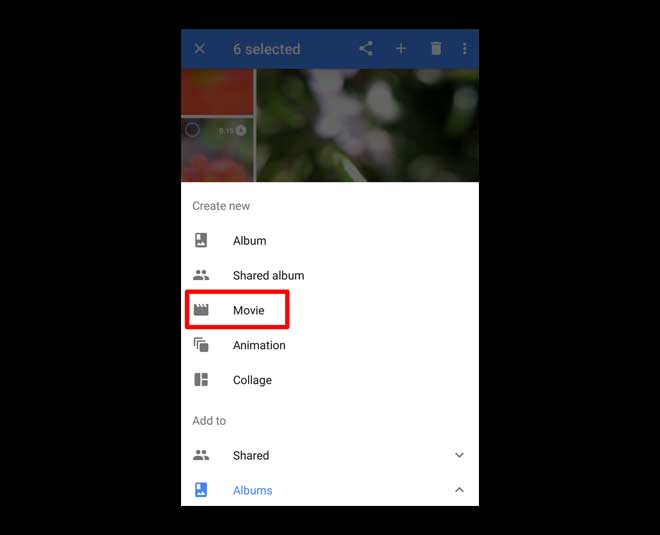
- अब आप "Create new" सेक्शन पर जाएं और मूवी ऑप्शन सिलेक्ट करें।
- इसके बाद आपको फोटोज और वीडियोज सेलेक्ट करने होंगे।
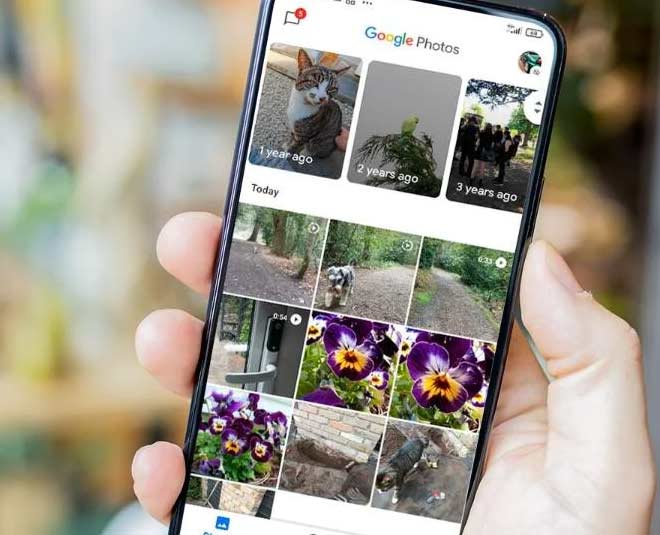
- आप अपने हिसाब से इनमें अलग-अलग तरह के एडिटिंग इफेक्ट और वीडियो डाल सकते हैं।
- जब आप सारे फोटोज सेलेक्ट कर लें तो टॉप राइट कॉर्नर में क्रिएट (Create) पर क्लिक करें।
- अब सेव करें।
- अब आप अपनी मूवी के लिए कोई थीम भी सिलेक्ट कर सकते हैं और इंस्ट्रक्शन्स फॉलो कर सकते हैं। आपको कुछ मिनट इंतजार करना पड़ सकता है मूवी के रेडी होने के लिए।
1
2
3
4
वीडियो बनाने के बाद एडिट करने के लिए-
एक बार आपका वीडियो बन गया तो उसे एडिट करने के लिए आपको अपनी मूवी को सिलेक्ट कर एडिट ऑप्शन चुनना होगा। इसमें आप ये सारे ऑप्शन कर सकते हैं-
- म्यूजिक बदला जा सकता है।
- क्लिप्स और फोटोज को री-ऑर्डर किया जा सकता है।
- क्लिप्स को हटाया जा सकता है।
- जब आपका काम खत्म हो जाए तो सेव ऑप्शन पर क्लिक करें।
इसे जरूर पढ़ें- iPhone 13 और 13 PRO: जानें इस बार क्या है नया और कितनी है कीमत
अगर गैलरी से डिलीट कर दिए जाएं फोटोज तो?
अगर आपने गैलरी में से फोटोज डिलीट भी कर दी हैं तो भी आपकी मूवीज में वो फोटोज रहेंगी। वो सिर्फ तभी हटेंगी जब आपको खुद उन्हें वीडियो में से एडिट करना हो।
एनिमेशन और कोलाज कैसे बनाएं?
आप इसी एप के जरिए एनिमेशन और कोलाज भी बना सकते हैं। आपको सेम प्रोसेस ही फॉलो करना होगा बस जब Create New का ऑप्शन चुनें तो Animation या Collage का ही ऑप्शन चुनना है। इनमें आपको वैसे ही गैलरी से फोटोज चुनकर अपने हिसाब से इंस्ट्रक्शन फॉलो करने हैं।
ये दोनों ही प्रोसेस काफी आसान हैं और आपको इन्हें करने में ज्यादा समय नहीं लगेगा। आप एक बार जरूर ट्राई करें और अपना एक्सपीरियंस हमें हरजिंदगी के सोशल मीडिया पेज पर बताएं। अगर आपको ये स्टोरी अच्छी लगी हो तो इसे शेयर जरूर करें। ऐसी ही अन्य स्टोरी पढ़ने के लिए जुड़े रहें हरजिंदगी से।
Photo Credit: Techpp/Shutterstock/Techadvisor
यह विडियो भी देखें
Herzindagi video
1
2
3
4